Win10系統提高顯示卡性能具體怎麼操作如今越來越多的用戶都會在空閒之餘玩下游戲,但是現在多數遊戲都會電腦的配置要求比較高,如果在遊戲的時候很卡,肯能就是因為電腦的顯示卡性能不佳,那麼win10怎麼提高顯卡性能呢?下面小編就為大家帶來win10提高顯卡性能的操作步驟,一起來看看吧!

1、利用快捷鍵windows R開啟運行,輸入services.msc並確定。如圖所示:
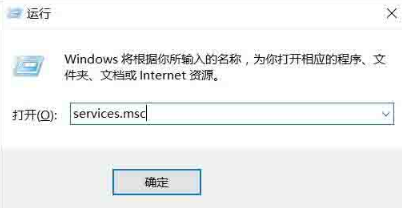
2、找到NVIDIA Streamer Service,可以看到這是自動啟動的,如圖所示:

3、右鍵屬性,啟動類型選擇手動,這樣就不會自己啟動了。如圖所示:

4、右鍵桌面,找到顯示卡的控制面板,選擇透過預覽調整影像設定;如圖所示:
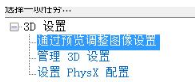
# 5、選擇使用我的優先選擇,專注於效能,並點擊應用程式。如圖所示:
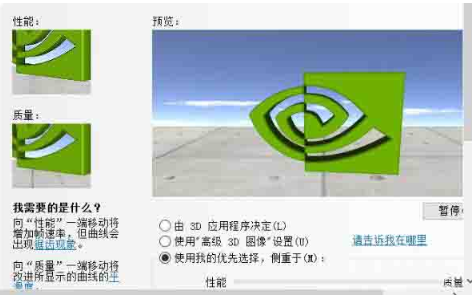
6、如果顯示卡性能還沒有上去可以調整遊戲內的顯卡設置,一般是圖像設置,把圖像質量都調到最低就行了,也可以更新一下顯示卡驅動程式。如果還不行只能升級一下顯示卡了(換個顯示卡)。
以上就是【Win10系統提升顯示卡效能具體怎麼操作-Win10系統提升顯示卡效能具體操作教學】全部內容了,更多精彩教學盡在本站!
以上是Win10系統提升顯示卡效能具體怎麼操作的詳細內容。更多資訊請關注PHP中文網其他相關文章!




